Sisukord
Ühe kliendi arvutis ilmus pärast iTunes'i automaatset uuendamist tema ekraanil järgmine viga, kui ta üritas iTunes'i avada: "See rakendus ei ole käivitunud, sest MSVCR80.dll-d ei leitud. Rakenduse uuesti installimine võib selle probleemi lahendada". Pärast mõningaid uuringuid leidsime, et ainus toimiv lahendus selle vea lahendamiseks oli kõigi programmide täielik eemaldamine ja seejärel uuesti paigaldamine.Apple'i tarkvara arvutis. Tegelikult kehtib järgmine lahendus ka järgmiste sümptomite/vigade puhul:
- APSDaemon.exe ei käivitu, sest MSVCR80.dll ei ole leitud Ei saa uuendada või uuesti installida Apple ITunes tarkvara, sest teil ei ole haldusõigusi. Süsteem ei suuda teie IOS seadet (iPhone, iPad või iPod) ära tunda.
Kui soovite lahendada vea "Msvcr80.dll puudub - ei leitud", siis lugege ülejäänud osa sellest artiklist.

Kuidas lahendada "Msvcr80.dll", "APSDaemon.exe" ja sarnased ITunes'i vead.
Samm 1: Eemaldage arvutist kogu Apple'i tarkvara.
Kõigepealt eemaldage arvutist kogu paigaldatud Apple'i tarkvara. Pidage meeles, et eemaldamise käigus säilib teie iTunes'i raamatukogu ja IOS-seadme(te) varukoopia(d).
1. Apple'i tarkvara deinstallimiseks minge aadressil:
- Windows 8/7/Vista: Start > Juhtpaneel . Windows XP: Start > Seaded > Juhtpaneel
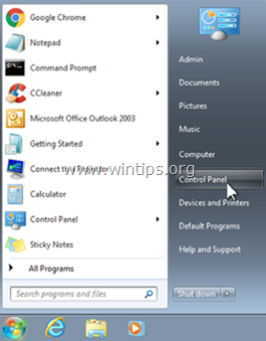
2. Topeltklõpsake, et avada
- Programmide lisamine või eemaldamine kui teil on Windows XP Programmid ja funktsioonid kui teil on Windows 8, 7 või Vista.

3. Leidke programmide nimekirjast ja Eemaldamine (eemaldamine) järgmised programmid loetletud järjekorras ja seejärel käivitage arvuti uuesti:
- iTunes Apple'i tarkvara uuendamine Apple'i mobiilseadmete tugi iCloud (Kui see on olemas) MobileMe (Kui see on olemas) Bonjour Apple'i rakenduste tugi

Samm 2: Kustutage kõik Apple'i programmikaustad.
Siis tuleb kustutada kõik Apple'i programmikaustad. Selleks:
1. Avage Windows Explorer ja navigeerige aadressile " C:\Programmifailid ”.
Märkus*: 64-bitise operatsioonisüsteemi puhul navigeeri jaotisele " C:\Programmifailid (x86) " kausta.
1a. Under " C:\Programmifailid" leida ja kustutada need kaustad:
- Bonjour iPod iTunes
2. Avage " C:\Programmifailid\Kasutatavad failid " kaust
Märkus*: 64bit operatsioonisüsteemis avage see kaust " C:\Program Files (x86)\Common Files ”.
2a. Leidke ja kustutage järgmine kaust:
- Apple
Samm 3. Eemaldage CCleaneriga kehtetud registrikanded.
1. Lae alla ja käivitada CCleaner.
2. Vali " Register " vasakult paanilt ja klõpsake " Probleemide otsimine ”.
 .
.
3. Kui registri skaneerimine on lõpetatud, vajutage nuppu " Valitud probleemide lahendamine " nuppu.

4a. Järgmises aknas valige " No ".

4b. Seejärel valige " Kõigi valitud probleemide lahendamine "

4c. Vali " Sulge ", et naasta CCleaneri põhiaknasse.

5. Sulgege CCleaner ja taaskäivitage arvuti.
Samm 4. Installige iTunes uuesti arvutisse.
1. Mine iTunes'i allalaadimislehele ja lae alla uusim iTunes'i seadistuspakett.

2. Salvesta " iTunesSetup " pakett oma arvutisse. (nt teie töölaua").

3. Kui allalaadimine on lõppenud, navigeerige allalaadimiskohta ja installige iTunes haldajaõigustega. Selleks, paremklikk aadressil " iTunes-Setup" pakett ja valige " Käivita administraatorina ”.

Lisateavet sarnaste ITunes'i probleemide kohta leiate siit: iTunes'i ja Windowsi uuendustega seotud probleemide lahendamine.

Andy Davis
Süsteemiadministraatori ajaveeb Windowsi kohta





